שבוע שעבר אפל שיחררה את שירות התשלומים Apple Pay עבור בעלי אייפון ואפל ווטש, יש לציין שבהשקה בבוקר היה קושי בהוספת כרטיסי אשראי, אולם בשעות הערב כל אפליקציות הבנק תמכו בקישור מפנה ל- Wallet על מנת לצרף את כרטיסי האשראי ועבד מצויין.
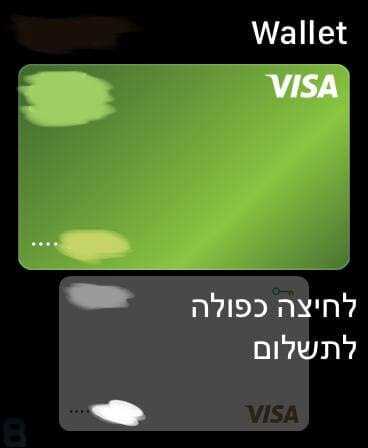
כעת נביא בפניכם מדריך להוספת כרטיסי האשראי לאפל ווטש.
הוספת כרטיס ל‑Apple Watch
- פתח/י את יישום ה‑Apple Watch ב‑iPhone.
- הקש/י על ״השעון שלי״ ולאחר מכן הקש/י על ״Wallet ו‑Apple Pay״.
- אם הוספת כרטיסים למכשירי Apple אחרים, או כרטיסים שהסרת לאחרונה, הקש/י על ״הוסף״ ליד כרטיס שברצונך להוסיף והקש/י את קוד האבטחה (CVV) של הכרטיס.
- עבור כל כרטיס אחר, הקש/י על Add Card ובצע/י את הוראות המסך.
יתכן שמנפיק הכרטיס ידרוש פעולות נוספות לאימות זהותך באמצעות שיחה קולית או הודעת סמס לבעל הכרטיס.
בחירת כרטיס ברירת‑המחדל שלך
- פתח/י את יישום ה‑Apple Watch ב‑iPhone.
- הקש/י על ״השעון שלי״, הקש/י על Wallet ו‑Apple Pay, הקש/י על ״כרטיס ברירת‑המחדל״ ולאחר מכן בחר/י את הכרטיס.
סידור מחדש של כרטיסי תשלום
- פתח/י את היישום Wallet ב‑Apple Watch, גע/י ממושכות בכרטיס ואז גרור/י אותו למיקום הרצוי.
- במכשיר Apple Watch מנוהל, ניתן לגרור לאחר נגיעה גם את כרטיסי התשלום וגם את האישורים.
הסרת כרטיס מ‑Apple Pay
- פתח/י את היישום Wallet ב‑Apple Watch.
- הקש/י לבחירת כרטיס.
- גלול/י מטה והקש/י על ״מחק״.
לחלופין, פתח/י את היישום Apple Watch ב‑iPhone, הקש/י על ״השעון שלי״, הקש/י על Wallet ו‑Apple Pay, הקש/י על הכרטיס ולאחר מכן הקש/י על ״הסר כרטיס זה״.
מציאת ״מספר החשבון של המכשיר״ עבור כרטיס
כאשר הינך משלם/ת באמצעות Apple Watch, התשלום נשלח לבית העסק יחד עם ״מספר החשבון של המכשיר״ של הכרטיס. כדי למצוא את ארבע הספרות האחרונות של מספר זה, בצע/י את השלבים הבאים:
- פתח/י את היישום Wallet ב‑Apple Watch.
- הקש/י לבחירת כרטיס, ואז הקש/י על ״פרטי הכרטיס״.
הערה: במקרה של כרטיס Apple Card, תידרש/י להזין את סיסמת ה‑Apple Watch כדי לראות את פרטי הכרטיס.
ניתן גם לפתוח את היישום Apple Watch ב‑iPhone, להקיש על ״השעון שלי״, על ״Wallet ו‑Apple Pay״ ואז להקיש על הכרטיס.
שינוי פרטי העסקה המוגדרים כברירת‑מחדל
ניתן לשנות פרטי רכישות בתוך יישומים – כולל כרטיס ברירת-המחדל, כתובת למשלוח, דוא״ל ומספר טלפון.
- פתח/י את יישום ה‑Apple Watch ב‑iPhone.
- הקש/י על ״השעון שלי״, הקש/י על ״Wallet ו‑Apple Pay״ ולאחר מכן גלול/י מטה כדי לראות את ״הגדרות ברירת-מחדל״.
- הקש/י על פריט כדי לערוך אותו.
תשלום עבור רכישה בחנות באמצעות Apple Watch
- לחץ/י פעמיים על כפתור הצד (לא הגלגל-Digital Crown).
- בחירת כרטיס בעזרת גלילה
- החזק/י את ה‑Apple Watch במרחק של כמה סנטימטרים מהקורא ללא מגע, כאשר הצג פונה לקורא.
מסך של Apple Pay עם הכיתוב ״החזק/י בצמוד לקורא״;בעת שליחת נתוני הכרטיס תורגש נקישה קלה ויישמע ״ביפ״.
נקישה וצפצוף עדינים יאשרו שפרטי התשלום נשלחו. עם אישור העסקה, תקבל/י עדכון ב״מרכז העדכונים״.
במקרה של כרטיסים התומכים בכך, תקבל/י גם עדכון עבור רכישות שבוצעו בכל כרטיס שהוספת ל‑Wallet, גם אם הרכישה לא בוצעה באמצעות ה‑Apple Watch, iPad או מכשיר iOS.
ניתן לבטל את העדכונים ואת ההיסטוריה של כל כרטיס בנפרד בתוך Wallet. פשוט פתח/י את יישום ה‑Apple Watch ב‑iPhone, הקש/י על ״השעון שלי״ > ״Wallet ו‑Apple Pay״, הקש/י על ״עסקאות״ והפעל/י או בטל/י את ״הצג היסטוריה״ ואת ״עדכונים״.
ביצוע רכישה מתוך יישום
- בעת ביצוע רכישה מתוך יישום ב‑Apple Watch, בחר/י באפשרות Apple Pay בשלב התשלום.
- בדוק/י את פרטי התשלום, המשלוח והחיוב ולאחר מכן לחץ/י פעמיים על כפתור הצד כדי לשלם עם Apple Watch.
המדריך בחסות אפל





